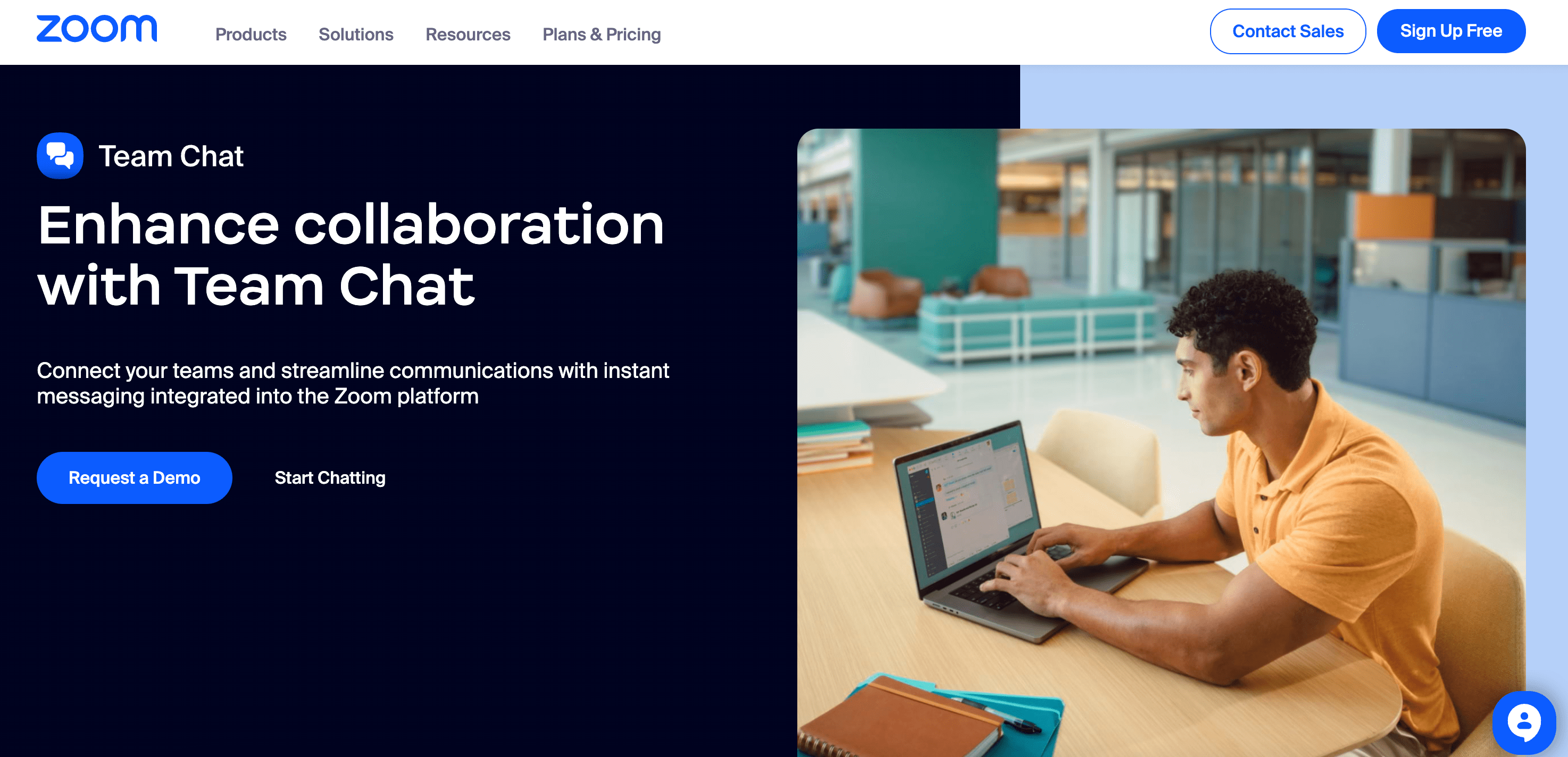
近年、ビジネスチャットを導入する企業が増えてきています。Web会議システムとしてZoomを活用している企業は多いと思いますが、ZoomはWeb会議だけでなくビジネスチャットとしての機能も備わっていることをご存じでしょうか。本記事では、Zoom Team Chatの特徴・メリット・料金・使い方・連携できるアプリを徹底解説します。
目次
Zoom Team Chatとは
Zoom Team Chatは、ミーティングや電話以外でもビジネスで使えるZoomのチャット機能です。ダイレクトメッセージやグループメッセージ・ファイル共有などが可能で、情報の流れを止めることなくシームレスにコミュニケーションをとることができます。Zoomを利用している全てのユーザーが利用できるため、オーナー以外は無料アカウントでも問題ありません。
Zoom Team Chatの特徴
Zoom Team Chatの主な特徴は以下の3点です。
- ミーティング中のチャットが共有できる
- チャットからミーティングを設定できる
- ミーティングの招待にチャットで応答できる
それぞれ、解説していきます。
ミーティング中のチャットが共有できる
Zoom Team Chatは、ミーティング中に共有されたリンクや重要な情報などをチャットで共有することができます。デスクトップ画面やホワイトボードの共有といったZoomの共有機能もそのまま活用できるため、Zoomを普段から活用しているユーザーであれば違和感なくZoom Team Chatを使いこなせるでしょう。
チャットからミーティングを設定できる
Zoom Team Chatでは、チャットからミーティングを設定することも可能です。チャット画面にあるビデオマークのボタンをクリックすることで、すぐにミーティングを設定できます。ミーティング終了後は、議事録やレコーディングをチャットで共有できます。チャットとミーティングの間をシームレスに移行できる点は、他のビジネスチャットにはないZoom Team Chat特有の強みです。
関連記事:【2024年版】議事録作成ツール・サービスおすすめ12選(無料あり)
ミーティングの招待にチャットで応答できる
ビジネスでZoomを活用している人の中には、ミーティング中に臨時のミーティングから招待を受けることもあるでしょう。Zoom Team Chatでは、他のミーティングからの招待を受けたときにチャットで応答できます。メッセージを素早く返信できるため、円滑なコミュニケーションが取れるでしょう。
Zoom Team Chatを利用するメリット
Zoom Team Chatの一番のメリットは、ビジネスチャットツールとWeb会議システムを一本化できる点です。基本的にビジネスチャットツールはチャット機能に特化しているため、Web会議システムは付属していない場合がほとんどです。しかし、Zoom Team ChatならZoomプラットフォーム内でチャットとミーティングを完結させることが可能です。複数のツールを併用する必要がないため、効率的にチャットを活用できるでしょう。
Zoom Team Chatのプラン・料金
Zoom Team Chatには、以下の3つのプランがあります。それぞれのプランの料金や特徴について詳しく見ていきましょう。
- 無料
- プロ
- ビジネス
それぞれ、解説していきます。
無料
無料プランは、パーソナル向けの基本プランです。基本的な機能は無料プランでも問題なく利用できるものの、グループミーティングは最長でも40分です。ビジネスチャットとしてだけでなく本格的なミーティングも実施したい場合は不便に感じることもあるでしょう。
プロ
プロプランは、小規模チーム向けのプランです。無料プランと比較すると、ミーティングスケジュールの割当やユーザー管理などが可能です。グループミーティングの時間も最大30時間と大幅に増加しているため、チーム内での円滑なコミュニケーションに役立ちます。料金は1ライセンスごとに毎月払いで2,000円です。
ビジネス
ビジネスプランは、中小企業向けのプランです。プロプランよりもさらに機能が追加されており、管理ポータルや言語通訳といった機能を活用できます。参加可能人数やライセンス数もプロプランよりも大きく増加しているため、企業全体でZoom Team Chatを活用したい場合におすすめのプランです。料金は1ライセンスごとに毎月払いで2,700円です。
Zoom Team Chatの基本的な使い方
次に、Zoom Team Chatの基本的な使い方について見ていきましょう。使い方の手順は以下の通りです。
- アカウントの作成
- ZoomPCアプリのインストール
- チャットの開始
- チャンネルの作成
- アカウントの削除
それぞれ、解説していきます。
アカウントの作成
Zoom Team Chatを利用するには、まずはZoomアカウントを作成しましょう。
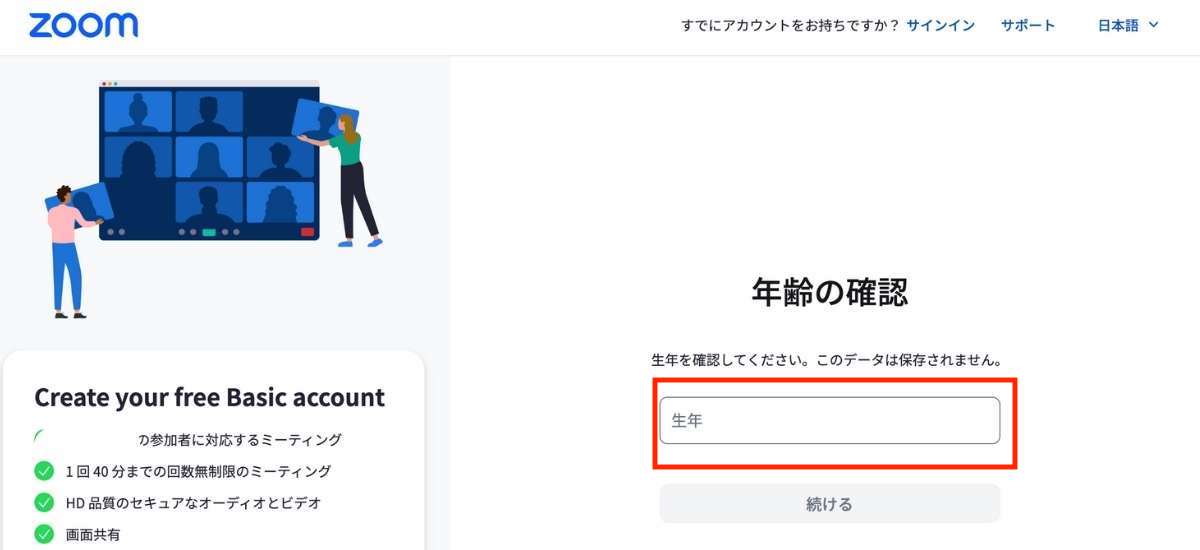
1.Zoomのアカウント作成ページを開く
2.年齢確認をする
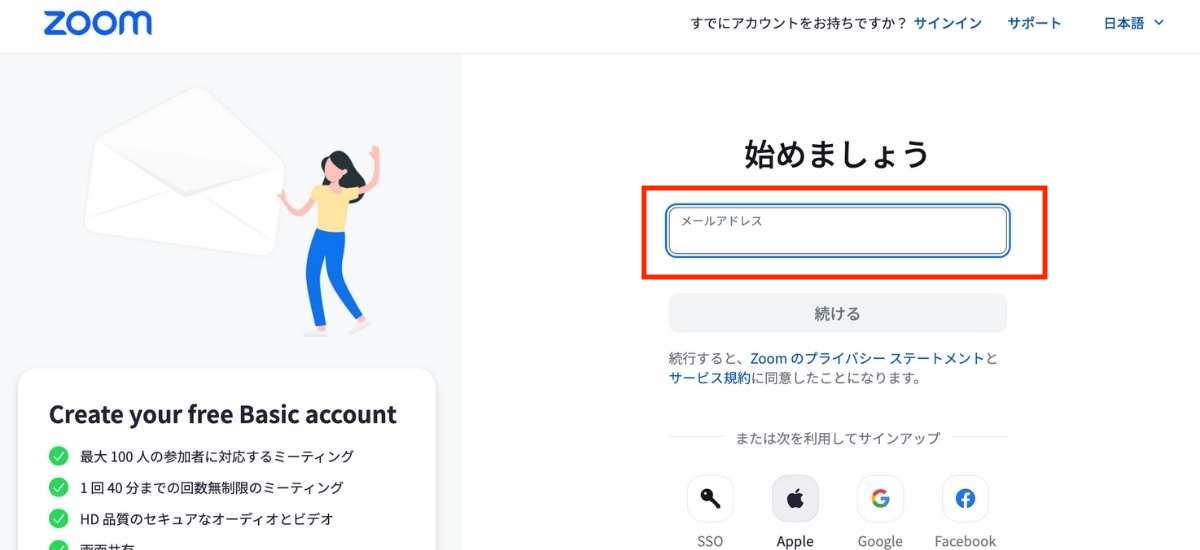
3.メールアドレスを登録する
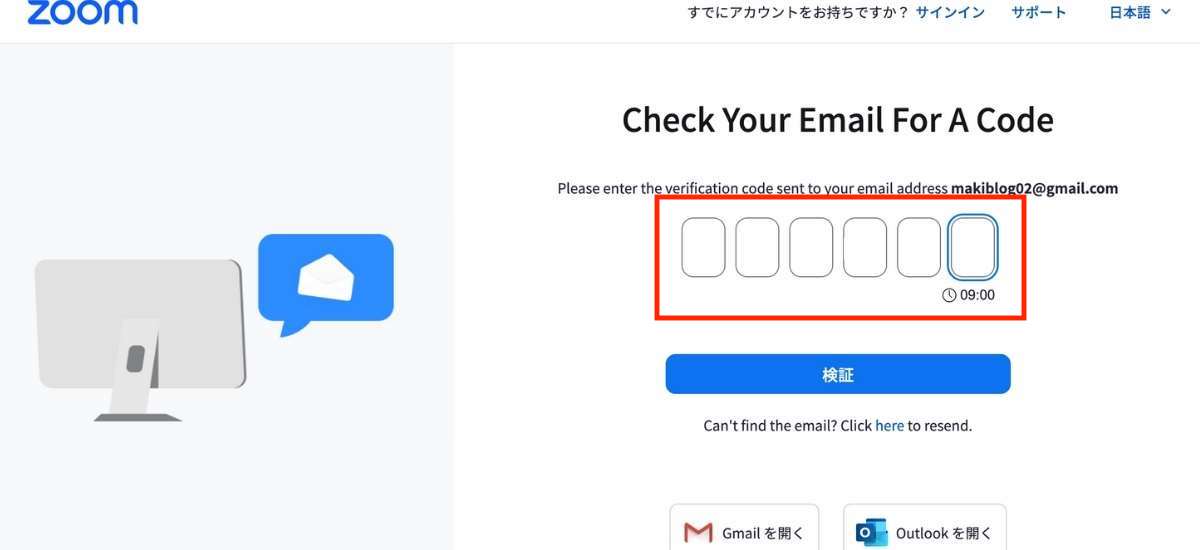
4.メールアドレスに届いたメールを確認し、「検証」をクリックする
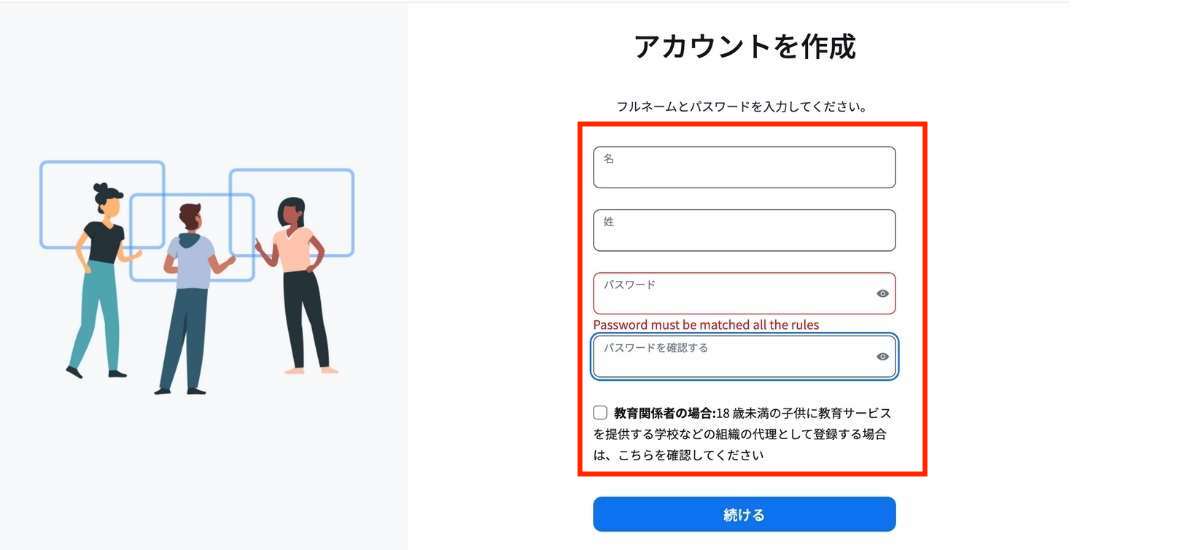
5. 名前・パスワードを入力し「続ける」をクリックする
ZoomPCアプリのインストール
チャット機能を使う場合、Zoomアプリをインストールする必要があります。
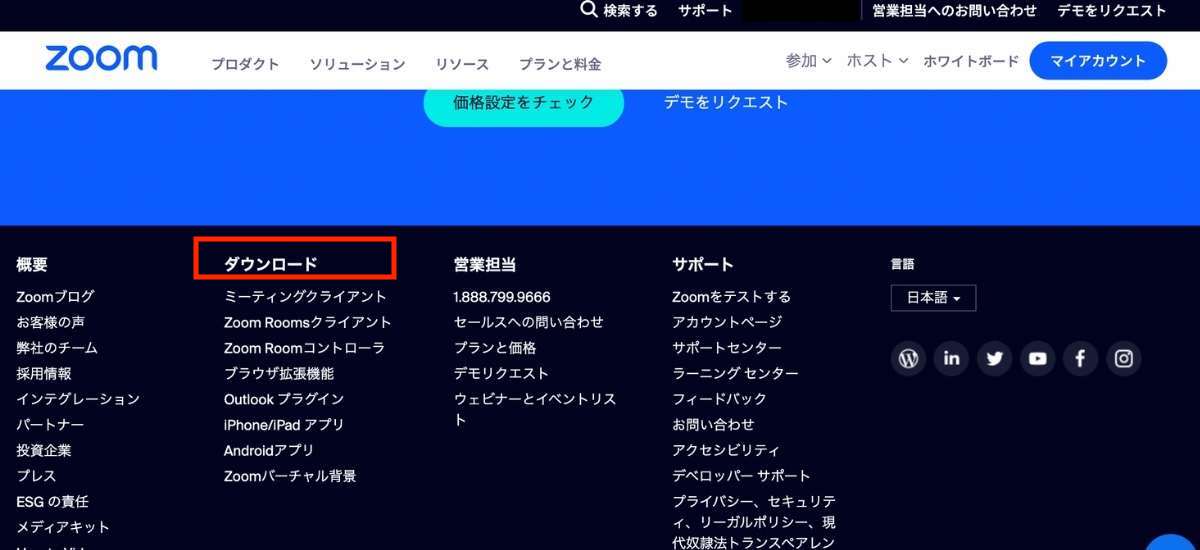
1.Zoomのトップ画面の一番下の部分から「ダウンロード」をクリック
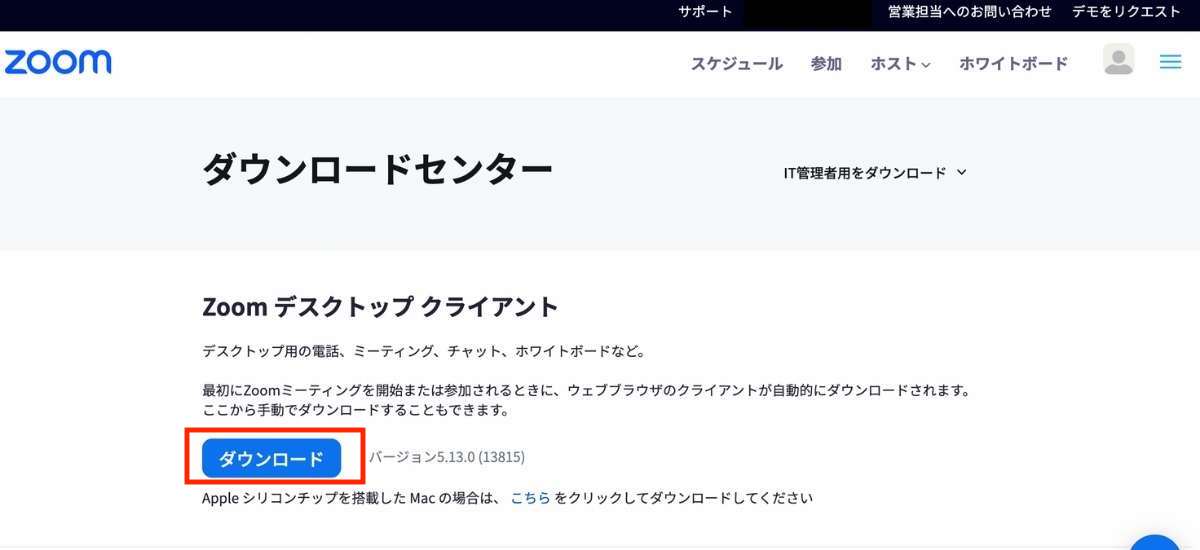
2.「ダウンロード」をクリック
お使いのPCの方式に従ってインストールしてください。
チャットの開始
チャットを開始する際は以下の手順で始めることができます。
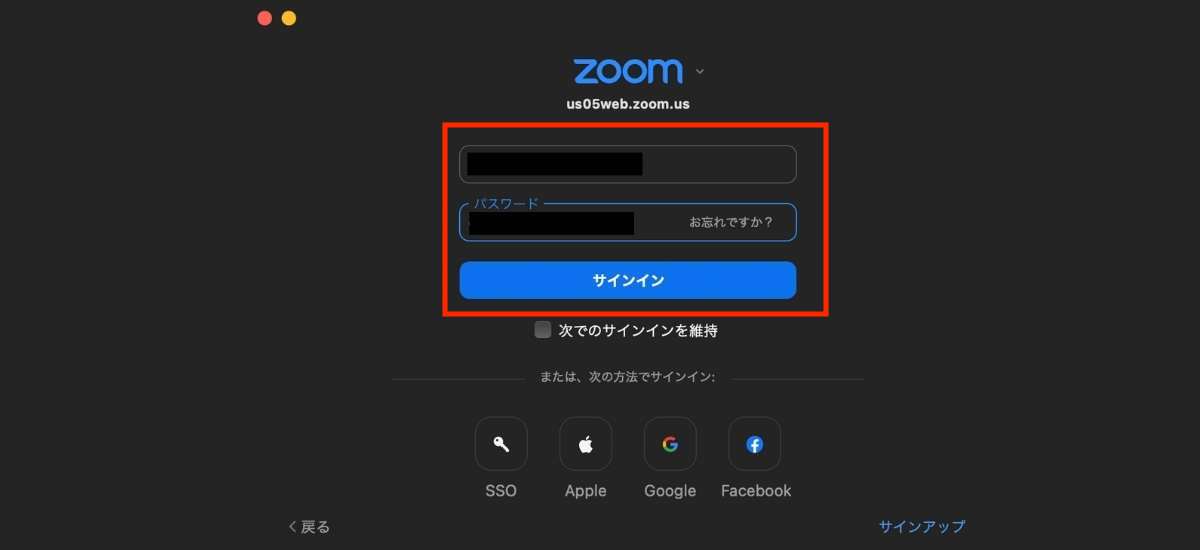
1.Zoomにサインインする
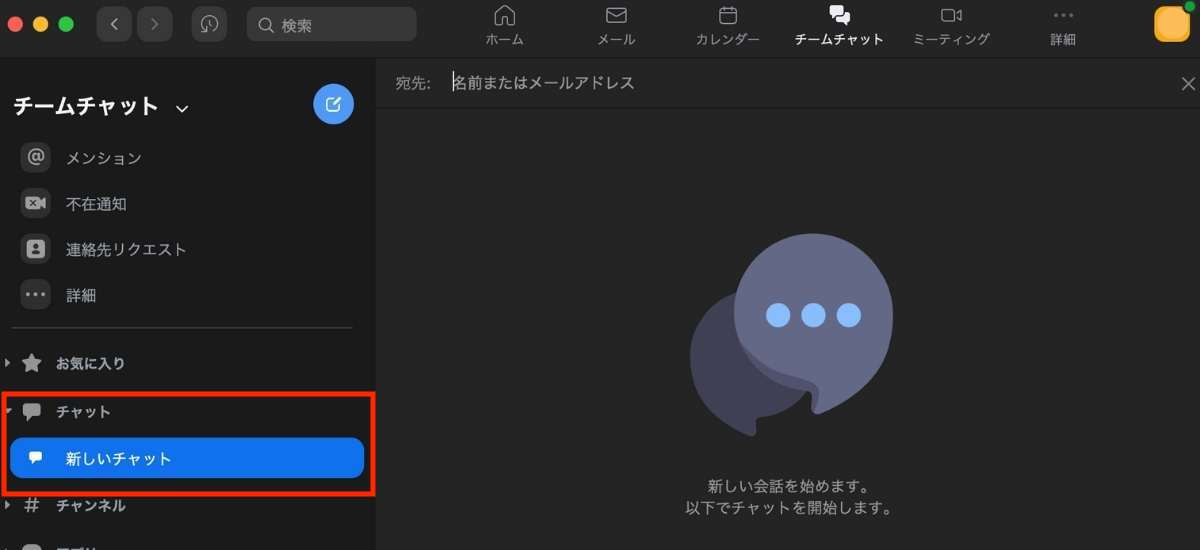
2.「チャット」タブから「新しいチャット」をクリックする
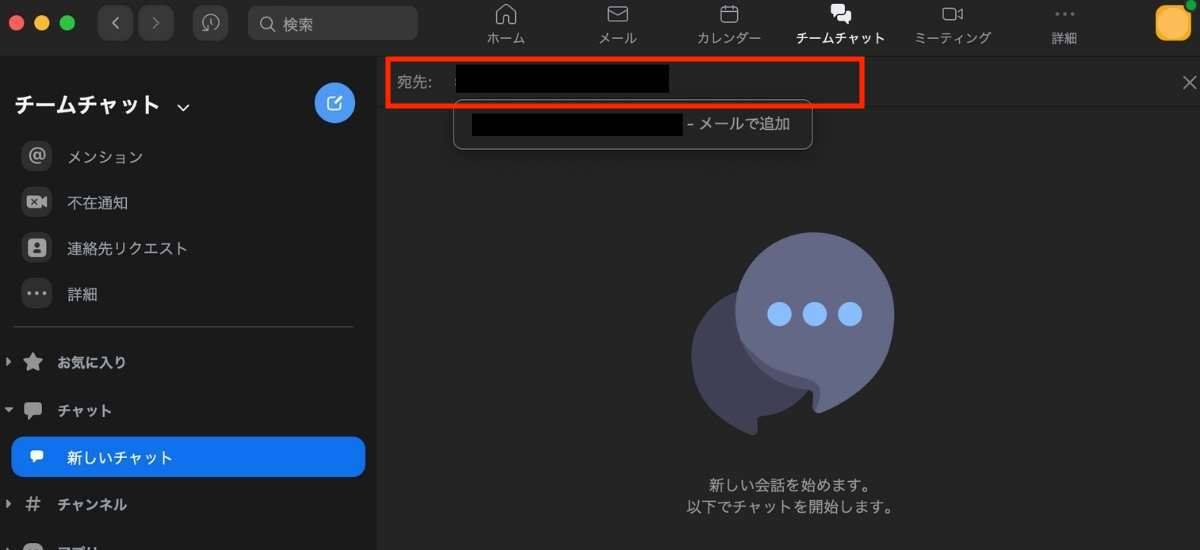
4.宛先やメッセージを入力する
チャンネルの作成
チャットのチャンネルを作る手順は以下の通りです。
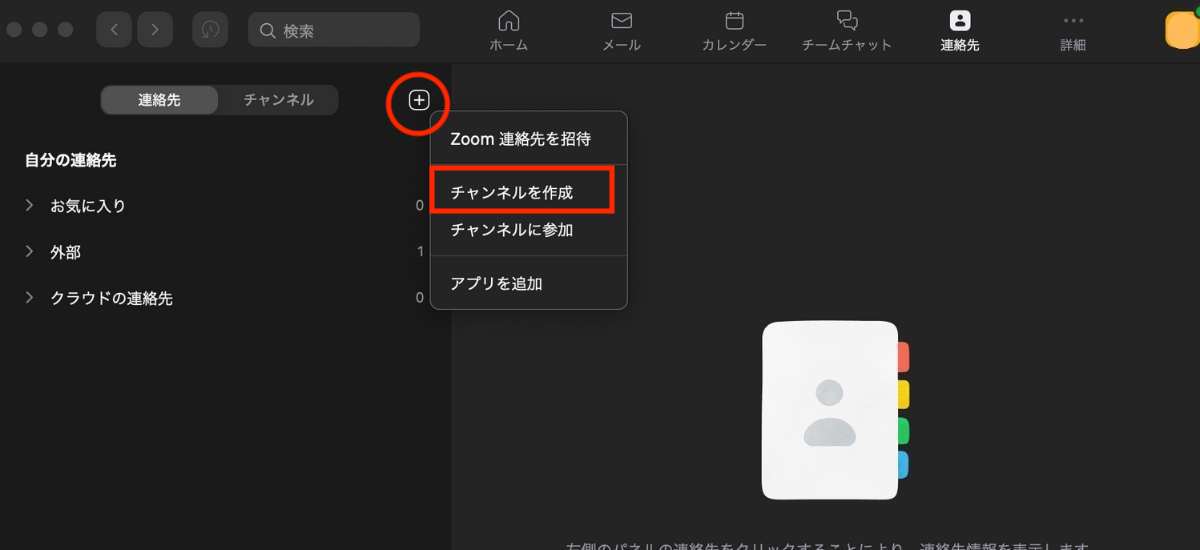
1.Zoomにサインインする
2.左上の「+」マークから「チャンネルを作成」をクリックする
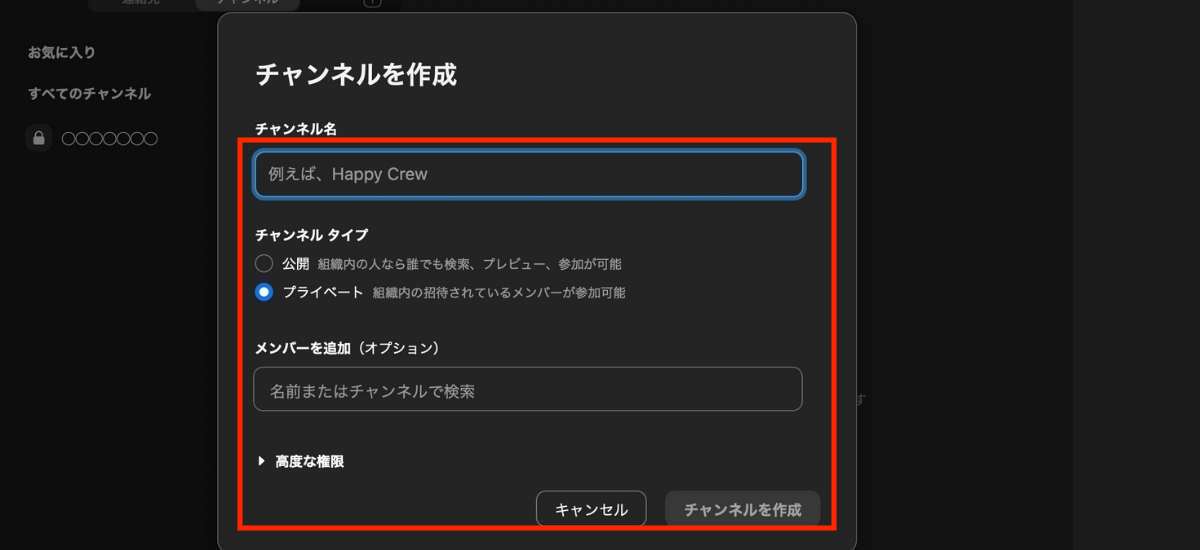
3.チャンネル名・チャンネルタイプ・メンバーを追加などを設定して「チャンネルを作成」をクリックする
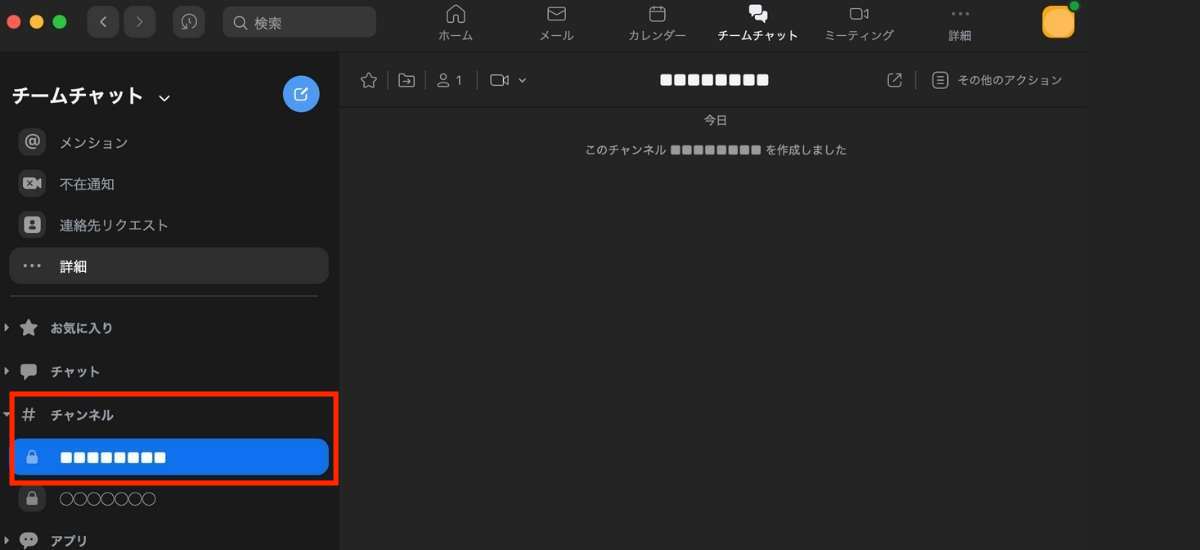
4.作成したチャンネルは左側に表示されます
アカウントの削除
アカウントを削除する手順は以下の通りです。有料アカウントは削除できないため、登録をキャンセルしてから削除しましょう。また、アプリの画面上では削除できません。Zoomのウェブサイトから行ってください。
1.Zoom ウェブポータルにサインインする
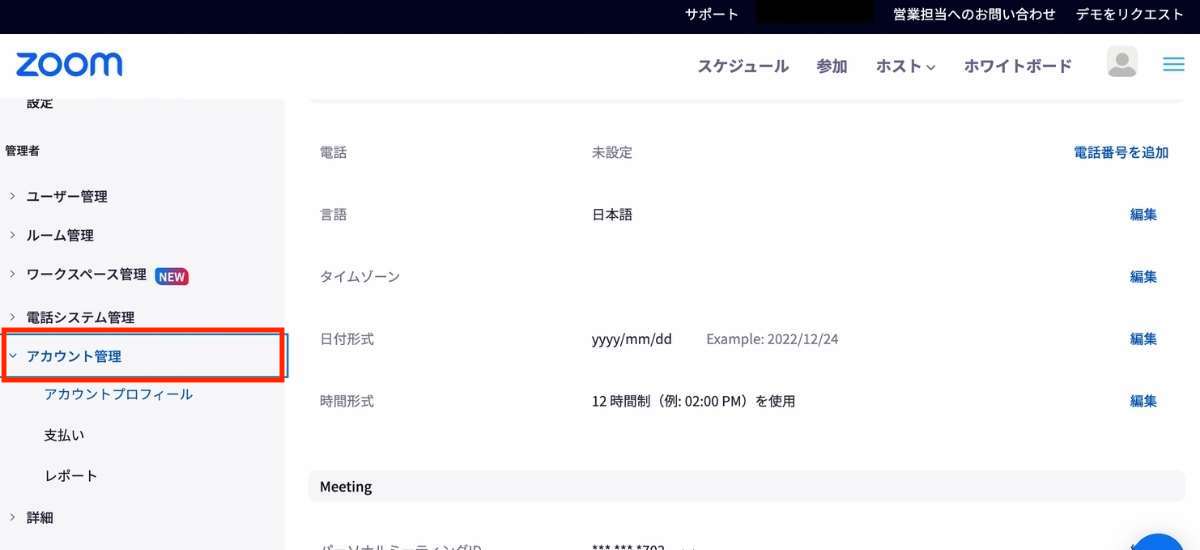
2.ナビゲーションメニューの「アカウント管理」をクリックする
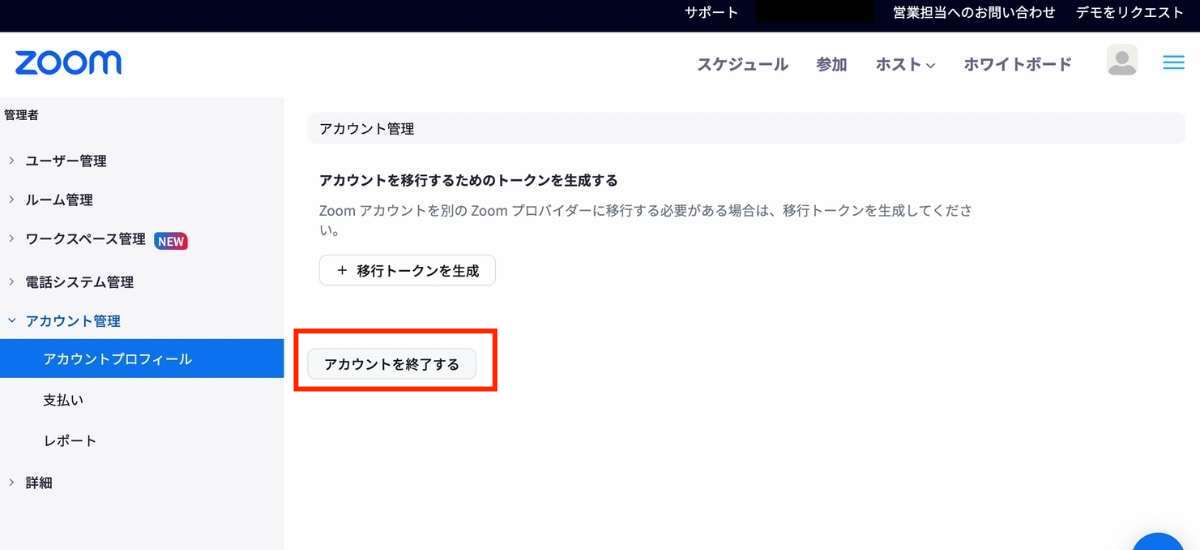
3.「アカウントプロフィール」をクリックし、「アカウントの終了」を選択する
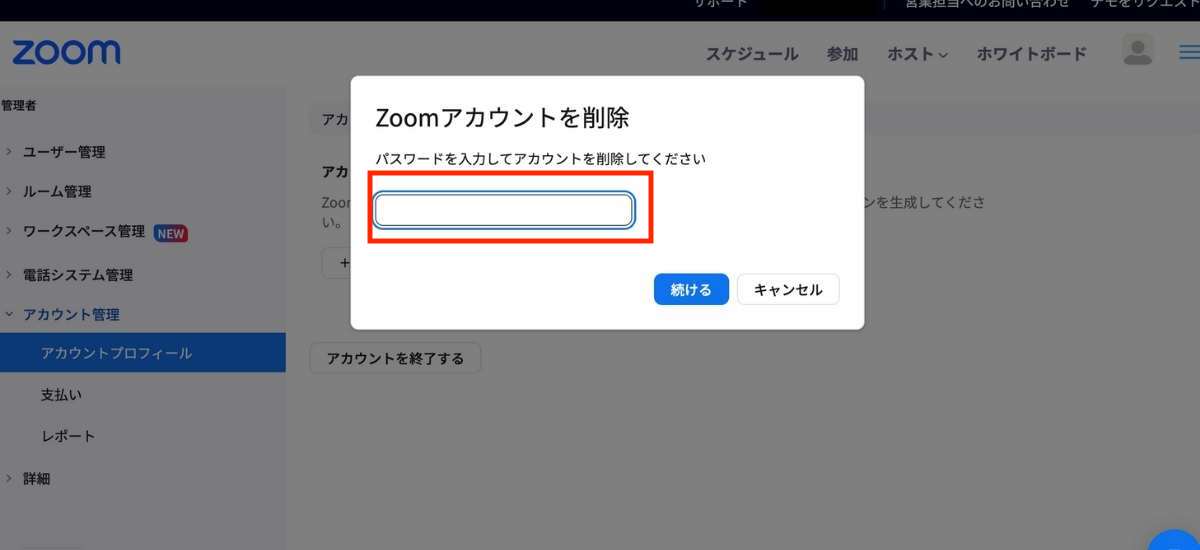
4.パスワードを入力して「続ける」をクリックする
Zoom Team Chatと連携できるアプリ おすすめ4選
最後に、Zoom Team Chatと連携できるおすすめのアプリを4つ紹介します。
Googleカレンダー
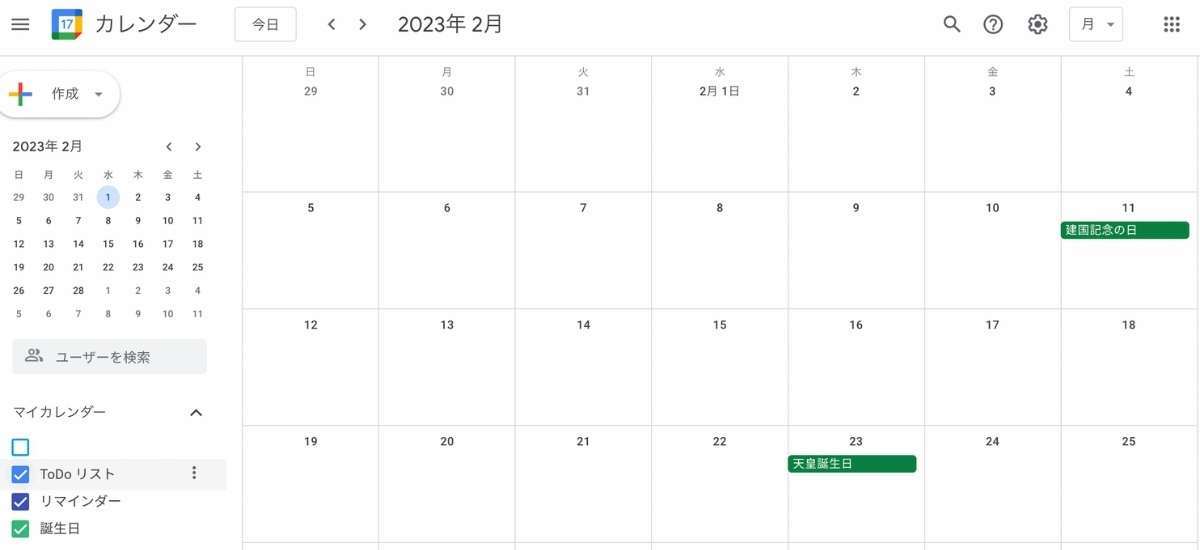
Googleカレンダーは、Googleが提供する無料のスケジュール管理アプリです。Googleアカウントと同期しているため、スマホからでも予定の確認・修正が可能となっています。Zoomと連携させることで、Zoom上でGoogleカレンダーのスケジュールを作成することも可能です。同時にミーティングの設定も行えるため、ビジネスにおいて非常に役立つでしょう。
Googleカレンダーの特徴
- 無料で利用可能
- ToDoリストでタスクを可視化
- 一日の予定をメールで通知
URL: https://support.google.com/calendar/answer/2465776?hl=ja&co=GENIE.Platform%3DDesktop
Dropbox
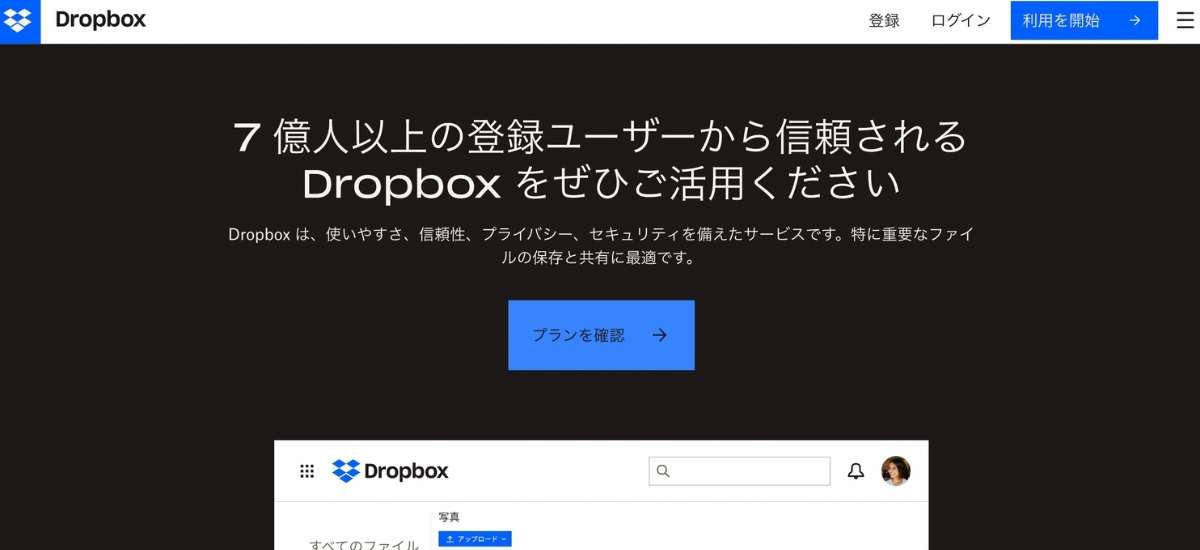
Dropboxは、使いやすさや信頼性を備えたストレージサービスです。大容量のストレージを利用できるため、PC内のあらゆるファイルを1か所にまとめられます。複数のプランが用意されているため、チームや企業の規模に応じた最適なプランを選択できるでしょう。Zoomと連携すると、ミーティングやビデオ記録を使用した複数人でのファイルの共有・運用が可能です。
Dropboxの特徴
- あらゆるファイルを1か所に保存
- 使いやすいUI
- 自動的かつ継続的なバックアップ
URL: https://www.dropbox.com/ja/
Snap Camera
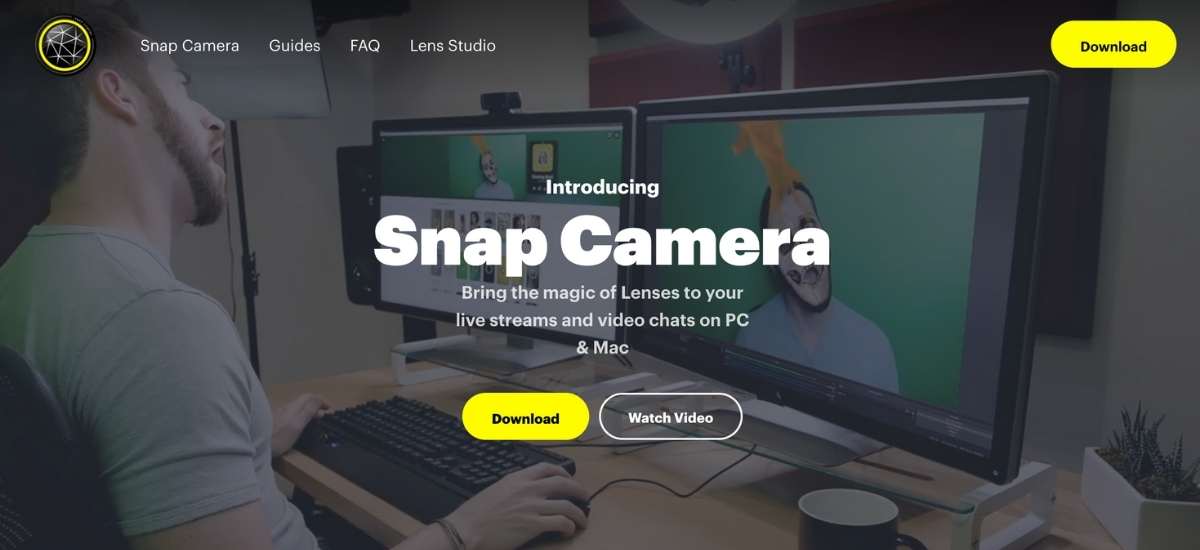
Snap Cameraは、Webカメラの映像をリアルタイムで加工できるアプリです。ミーティング時に使用することで、バーチャル背景を映し出すことができます。Zoomと連携することでバーチャル背景が使用可能です。
Snap Cameraの特徴
- さまざまなエフェクトを追加可能
- リアルタイムでの映像加工
- わかりやすいUI
URL: https://snapcamera.snapchat.com/
Coubic
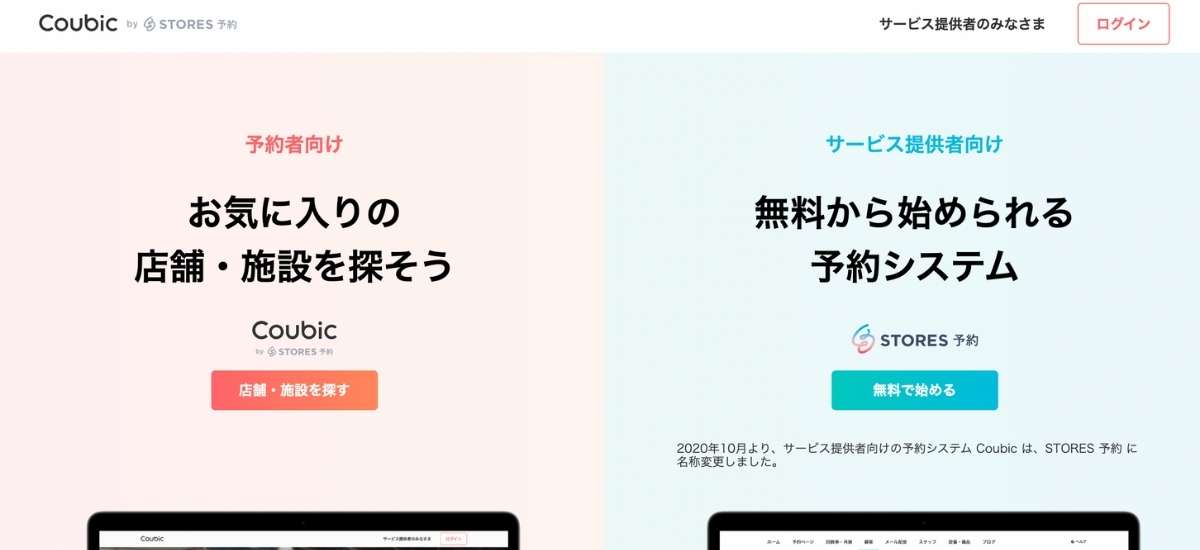
Coubicは、ネット上で利用できる予約システムです。Zoomと連携することで、Coubicでミーティングの設定が出来るようになります。予約通知メールには自動でミーティングIDが挿入されるため、IDの伝え忘れを防止できるでしょう。
Coubicの特徴
- 13万社以上が導入
- 充実の予約管理システム
- 分析機能によるサービス運営の改善
URL: https://coubic.com/
まとめ
本記事では、Zoom Team Chatの基本機能や使い方などを解説しました。Zoom Team ChatはWeb会議システムも備わっている数少ないビジネスチャットなので、ミーティングの機会が多い企業向きのビジネスチャットといえるでしょう。多くのアプリと連携できるため、本記事を参考にZoom Team Chatを最大限活用してみてください。
関連記事:【2024年版】ビジネスチャットおすすめ6選を徹底比較!(有料・無料)

NotePM(ノートピーエム) は、Webで簡単にマニュアル作成できて、強力な検索機能でほしい情報をすぐに見つけられるサービスです。さまざまな業界業種に導入されている人気サービスで、大手IT製品レビューサイトでは、とくに『使いやすいさ・導入しやすさ』を高く評価されています。
NotePMの特徴
- マニュアル作成、バージョン管理、社外メンバー共有
- 強力な検索機能。PDFやExcelの中身も全文検索
- 社内FAQ・質問箱・社内ポータルとしても活用できる
- 銀行、大学も導入している高度なセキュリティ。安全に情報共有できる
URL: https://notepm.jp/

